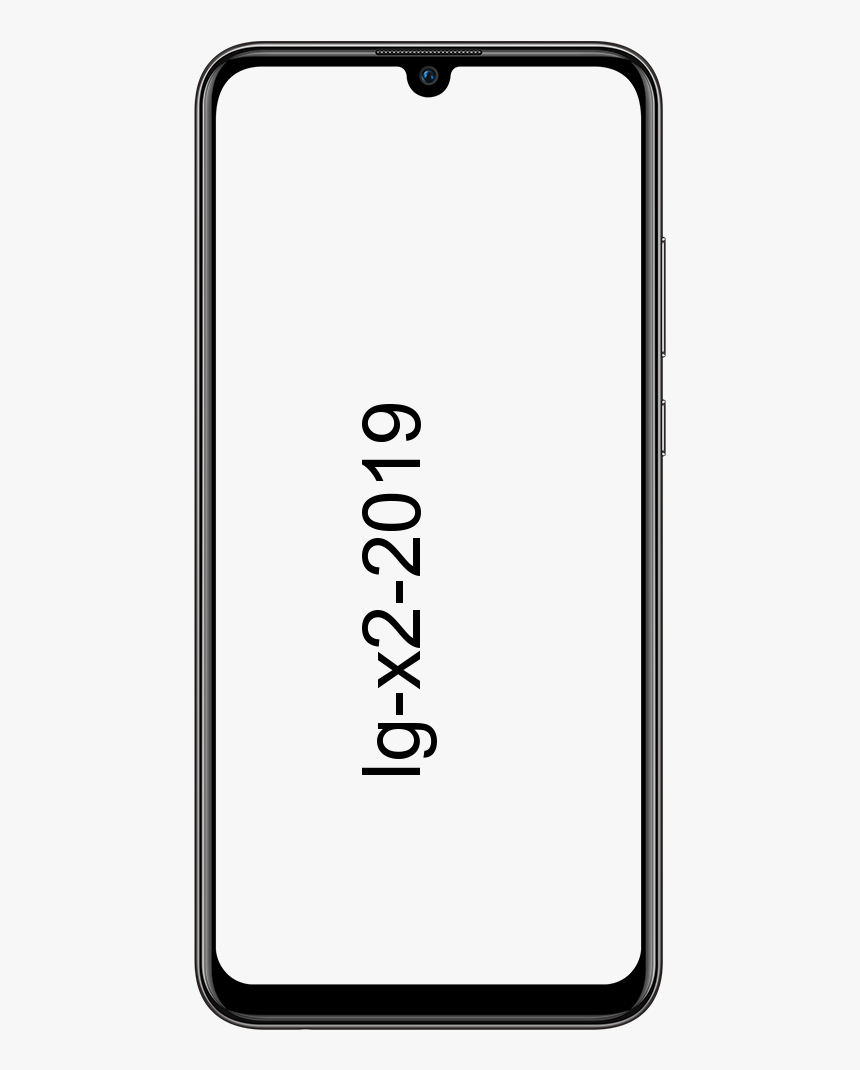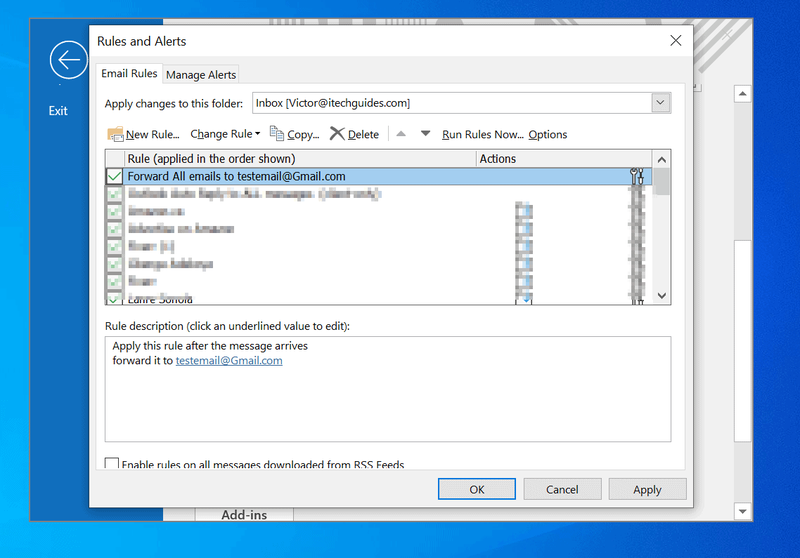A zárt feliratozás engedélyezése vagy letiltása az Amazon Prime Video-on az Apple TV-n
Engedélyezi vagy letiltja a feliratozást? Az Amazon Prime Video vagy az Apple TV használata közben Ön az, aki ezt a két szolgáltatást használja a videotartalmak streameléséhez. Használhatja őket külön-külön vagy egyszerre is, és ragyogó tartalomhoz férhet hozzá. Mi van, ha konkrét követelménye van?
Igen tudsz. Mindkettő zárt feliratot (CC) kínál, és bekapcsolhatja mindkettőt. Az Amazon Prime Video használata az Apple TV-n, külön-külön, csak egyet kell kiválasztania, és ezzel mozognia kell. Ebben a cikkben megtudhatja, hogyan kell használni az Amazon Prime Video zárt feliratát, és hogyan kell használni az Apple TV-n.
A zárt feliratozás csodálatos szolgáltatás azok számára, akik halláskárosodást szenvednek. Ez egy film vagy tévéműsor hangsávjának szöveges reprodukcióját adja. Azonos a feliratokkal, amelyek egy film hangtartalmát más nyelveken kódolják. A zárt feliratozás ragyogó funkció azok számára, akik alacsonyabb hangerővel szeretnék megnézni kedvenc médiumukat.
A zárt feliratozás engedélyezése vagy letiltása

Állítsa be a zárt feliratot az Amazon Prime Video alkalmazásban
Ha be szeretné állítani a zárt feliratot az Amazon Prime Video alkalmazásban, akkor először a böngészőben konfigurálnia kell. Itt végezheti el az Amazon Prime Video szolgáltatás testreszabását azon kívül, hogy milyen eszközre továbbítja azt.
1. lépés:
Jelentkezzen be a Amazon Prime Video fiók egy böngészőben.
2. lépés:
Válassza a Fiók és beállítások menüpontot.
3. lépés:
Válassza a Feliratok és a Szerkesztés lehetőséget.
8. jegyzet gyökércsattanó
4. lépés:
Most konfigurálja a tetszését, és válassza a Mentés lehetőséget, ha elkészült.
A konfigurálás után be- vagy kikapcsolja a CC-t az Amazon Prime Video streamben.
1. lépés:
Eleinte játssza le azt a médiát, amelyben használni szeretné a CC-t. Ne feledje, hogy a CC jel megjelent.
2. lépés:
Válassza a Feliratok vagy a Menü lehetőséget.
3. lépés:
Engedélyezze a Feliratokat.
Győződjön meg arról, hogy be van kapcsolva az Amazon Prime Video egyes tartalmai feliratai. Meg szeretné nézni a CC ikont, hogy megbizonyosodjon róla. Ha nem nézi meg az ikont, akkor mindenképpen próbálja ki a fentieket, hogy megnézze, mi történik.
Ezután ellenőrizze a feliratot a megtekinteni kívánt film vagy film előnézetében. Az Amazon Prime Video-on említett minden tévéműsornak van egy részlete, amely lehetővé teszi a műsor legfontosabb jellemzőit.
Készítsen feliratot az Apple TV-n

A feliratok beállítása az Apple TV-n meglehetősen egyszerű. Használhatja az Apple TV alkalmazást vagy az Apple TV eszközt. Ha használni szeretné a készüléket, csak kapcsolja be vagy ki a menüben. Ha az adatfolyamot CC támogatja, akkor az automatikusan lejátssza őket.
1. lépés:
Válassza az Apple TV Beállítások ikont.
2. lépés:
Ezután válassza az Általános és Kisegítő lehetőségeket.
3. lépés:
Válassza a Zárt feliratok és az SDH lehetőséget, és kapcsolja be.
4. lépés:
Kilépés / kilépés a menüből.
Ez engedélyezi az összes adatfolyam feliratát, és automatikusan lejátszják őket, amikor csak megvan a falon. Beállíthatja az Apple TV-t is, hogy streamelésenként játssza le a CC-t, ha megosztja eszközét, vagy nem mindig szeretné őket.
1. lépés:
Indítson közvetítést az Apple TV-n.
2. lépés:
Válassza ki az Információs panelt a távvezérlőről.
3. lépés:
Válassza a Feliratok lehetőséget, és kapcsolja be a Be állásba.
Miközben a legújabb Apple TV-t használja a Sirivel, egyszerűen megkérheti a feliratok engedélyezésére. Egy egyszerű „Siri lehetővé teszi a feliratot” meg kell tennie.
Ha le szeretné tiltani a feliratok használatát az alkalmazás használatakor, egyszerűen lépjen a keresés lehetőségre az alkalmazás alján, és írja be az akadálymentességet, vagy a zárt feliratozással gyorsan megtalálja a beállítást.
A CC használata az Amazon Prime Video-on az Apple TV-n

Miközben az Amazon TV videót nézte az Apple TV-n. A feliratok egyszerű használata nem olyan egyszerű, mint kellene. Bár mindkettő CC-vel támogatott, egymással együtt használva ez problémát jelenthet.
Az Apple mantrája, a használat egyszerűsége miatt kevésbé kérdéses az Apple zárt feliratainak használata az Amazon használata mellett.
Ha a CC nem működik megfelelően, miközben az Amazon Prime Video tartalmat nézi az Apple TV-n, akkor egyszerűen próbálja ki ezt:
1. lépés:
Lépjen az Apple TV menüjébe, és válassza a Beállítások lehetőséget.
2. lépés:
Válassza az Audio vagy Video lehetőséget, és ellenőrizze, hogy be vannak-e kapcsolva a Feliratok.
3. lépés:
Ha a nyelv beállítása angol, akkor tiltsa le a feliratokat.
4. lépés:
Ezután lépjen ki a menüből, és ismételje meg az 1. és 2. lépést.
5. lépés:
Engedélyezze újra a feliratokat, és ellenőrizze, hogy a nyelv angol.
hogyan lehet távirat matricacsomagot készíteni
Most a CC-nek megfelelően kell működnie. Nos, ez egy olyan kérdés, amelyet feltételezhetően hónapokkal ezelőtt javítottak ki, de felemeli a fejét. Ha a feliratok nem, vagy nem megfelelően jelennek meg, próbálkozzon ezzel a megoldással.
A zárt feliratozás hallássérülteknek hasznos, ezért egyes szolgáltatások támogatják. Akár az Apple TV-t, az Amazon Prime Video-t, akár az Amazon Prime Video-t használja az Apple TV-n, most megtudhatja, hogyan lehet a CC működőképes.
Mit tudsz a Feliratokról?

Amint azt korábban említettük, a feliratok megegyeznek a feliratokkal, azon kívül, hogy más nyelven kódolják a hangtartalmat. Nemzetközileg ilyen nagyszerű tartalom van. Mit tehet, ha a kedvenc filmje vagy tévéműsora nem érhető el az Ön anyanyelvén?
A Prime nem tartalomraktár elérhető feliratokkal. Azonnali módja van a keresés szűkítésének, attól függően, hogy melyik nyelv érdekli. Miután használta az Amazon Prime webhely tetején található keresősávot a Feliratok [nyelv] nyelven. Ezután megtekintheti a megfelelő felirattal rendelkező filmek listáját. Ha egy adott filmet vagy tévéműsort keres, egyszerűen keressen rá, és tekintse meg a „Nézd meg az előzetest” opció alján található részletek részben.
Az Apple lehetővé teszi az iTunes-on elérhető feliratválasztások megtekintését. Ha megérinti a megtekinteni kívánt címet, lépjen le a Nyelvek részre. Ezután megtekintheti az itt elérhető nyelvek listáját.
Ha a keresett tartalom a legjobb felirat, akkor szerencséd van. Ha nem, akkor sok webhely és alkalmazás elérhető online.
Következtetés:
Itt található a zárt feliratozás engedélyezése vagy letiltása. Ha úgy gondolja, hogy hasznos, akkor ossza meg velünk javaslatait az alábbi megjegyzés részben. Találtál olyan más módszert, amelyet úgy gondolsz, hogy ebben a cikkben nem tudunk bemutatni? Írjon nekünk véleményt alább!
Addig! Maradj biztonságban 🥰
Olvassa el: